Краткий рассказ о ахматовой. Анна Ахматова: судьба известной поэтессы. Личная жизнь Ахматовой
Напоминание – неотъемлемое средство для успешной продуктивности в любых делах. С помощью напоминаний вы не забудете о важных встречах, интересных телевизионных передачах, своевременном принятии лекарств и о других важных делах. Ниже мы рассмотрим способы создания напоминаний на компьютере: с помощью стандартных средств Windows и сторонней программы.
1. Создание напоминаний стандартными средствами Windows.
В ОС Windows по умолчанию включены полезные программы, среди которых можно найти «Планировщик заданий» , которая позволит и создать напоминание, и даже . На первый взгляд, создание напоминаний стандартными средствами может показаться несколько сложным, однако, спустя некоторое время создание новой задачи будет отнимать у вас не более двух минут.
Чтобы запустить «Планировщик заданий», откройте меню «Пуск» и в строке поиска введите «Планировщик». Также эту программу можно найти в папке «Пуск» – «Программы» – «Стандартные» – «Служебные» .
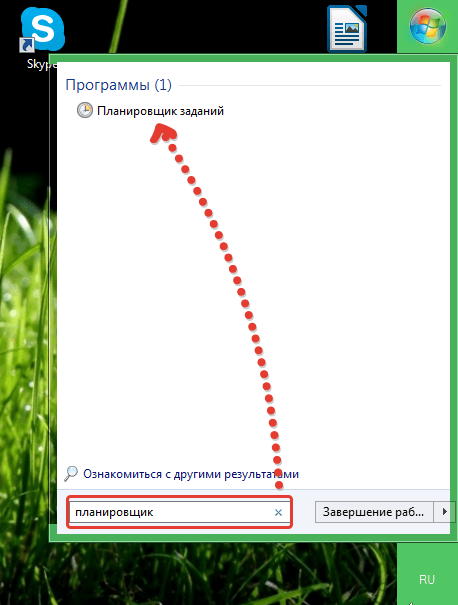
В открывшемся окне программы выберите меню «Действие» – «Создать задачу» .

Во вкладке «Общее» в графе «Имя» дайте название новой задаче, чтобы не забыть, о чем именно компьютер должен будет вам напомнить. Также удостоверьтесь, что в этой вкладке отмечен пункт «Выполнять только для зарегистрированного пользователя» и снята галочка с пункта «Скрытая задача» . Закончив общие настройки, перейдите во вторую вкладку.

Вкладка «Триггеры» позволяет задать время, в которое прозвучит ваше напоминание. В пункте «Начать задачу» поставьте «По расписанию» , укажите периодичность выполнения напоминания и время, в которое ваш компьютер будет вас уведомлять. Поставьте галочку около пункта «Включено» и нажмите кнопку «ОК» .

Перейдите в третью вкладку «Действия» . В поле «Действие» выставьте пункт «Запуск программы» , а в поле «Программа или сценарий» выставьте команду без кавычек: «cmd». В поле «Добавить аргументы» скопируйте следующую команду:
/C TITLE Напоминалка&ECHO.&ECHO.&ECHO текст напоминания&ECHO.&TIMEOUT -1
Не забудьте в команде заменить фразу «Текст напоминания» на свой. Такая команда позволит запускать напоминание поверх всех окон и закрывать его только после того, как вы нажмете кнопку мыши. Нажмите кнопку «ОК» , чтобы завершить процесс создания напоминания.

2. Создание напоминаний с помощью сторонней программы.
Теперь давайте рассмотрим создание напоминаний с помощью сторонней программы Wunderlist . Эта программа имеет массу преимуществ:
1. Стильный интерфейс с возможностью менять фоновые изображения;
2. Кроссплатформенность (программа доступна для большинства известных настольных и мобильных операционных систем);
3. Бесплатное использование (программа имеет PRO-аккаунт, однако, бесплатных возможностей программы вполне достаточно для выполнения основных задач).
Итак, приступим. Скачать Wunderlist можно по ссылке в конце статьи на официальном сайте разработчика.

После установки программы, запустите иконку Wunderlist на рабочем столе. Система предложит зарегистрироваться или осуществить вход (если у вас уже имеется аккаунт). Аккаунт необходим для облачной синхронизации задач между всеми устройствами, на которых установлен Wunderlist.

Как только перед вами откроется рабочее окно программы, можно приступить непосредственно к процессу создания напоминаний. Для этого в нижней левой части окна выберите иконку с плюсом, чтобы создать папку, в которую будет включен список ваших задач.

Дайте название новой папке и при необходимости добавьте электронные адреса других пользователей Wunderlist, которым будет доступен этот список.

В верхней графе введите свое первое напоминание и нажмите клавишу Enter. Таким же образом добавьте в список и другие напоминания.

Выберите напоминание двойным кликом мыши и в графе «Remind me» поставьте дату и время, в которое прозвучит напоминание. Нажмите кнопку «Save» .

Таким образом вы можете создавать неограниченное количество напоминаний. Просмотреть список активных напоминаний можно, выбрав в левом верхнем углу программы иконку с колокольчиком.

Программа начнет процесс синхронизации, который займет несколько секунд. В установленное время ваш компьютер издаст звуковой сигнал и отобразит напоминание в трее, поступит сообщение , а также напоминание прозвучит на всех устройствах, на которых имеется приложение Wunderlist и доступ в интернет для синхронизации.

Вопросов зачем нужна напоминалка может быть много, начиная от дня рождения важной персоны вплоть до технических нужд, направленных для удобной работы и распоряжения времени в отдельное место не забивая мозг. Однако, в идеале программа сама по себе должна быть портативной и не слишком большой в объёме, чтобы быстро настраивать, запускать нужные задачи.
В моем распоряжении было 20 различных программ, которые подвергались различного рода тестирования. В основном основное количество софта бесплатные, но были и платные. Платные не стал проверять по причине того, что все они весят больше чем положено с таким функционалом. Подгруздка различных скинов замедляет запуск и.т.п. Причем, функционал в бесплатных аналогах предостаточно много.
Ниже рассмотрим какая программа напоминалка на рабочий стол скачать бесплатно на русском самая лучшая и удобная. Подробно разберем как создать несколько задач, побалуемся с настройками и создадим нужные параметры.
После составления нужных целей в нужную дату и время вы услышите приятный звуковой сигнал с заметкой о выполнении задания намеченной на календарь этого времени.
Machy – лучшая программа напоминалка
Первым делом необходимо скачать саму программу Machy на домашний компьютер по одной из ниже приведенных ссылок:
Скачать MACHY с официального сайта или Скачать MACHY с Яндекс.ДискПрограмма уже давно не обновляется, но по-прежнему отлично работает на всех платформах windows (win7, win8, win10, XP, vista) и простая в использовании. После скачивания архива на рабочий стол, необходимо его распаковать в удобную для вас директорию на ноутбуке или стационарном ПК.
В корневой папке утилиты двойным щелчком открываем файл Machy.exe . После запуска программы можно будет увидеть её весь функционал и возможности, после чего приступим к настройке утилиты. После первого приветствия и нажатия кнопки «ОК», данный софт автоматически свернётся в трее, правый нижний угол экрана. Чтобы развернуть его просто два раза кликните по нему, затем, когда откроется окно самой программы, в нижнем левом углу утилиты нажмите на «Настройки».
На первой вкладе «Общие» уберем всего одну галочку «Запустить программу\Документ» и ничего больше не трогаем, если вам там точно ничего не нужно из базовых параметров задач программы. По умолчанию календарь напоминалка на рабочий стол на русском языке будет запускаться автоматически при старте операционной системы windows.
На второй вкладке «Фалы» ставим галочку «проигрывать звуковой файл». Далее подберите себе аудиофайл, который бы вы хотели слышать при выполнении события.

Обратите особое внимание! Файл должен быть в формате.wav. Для этих целей есть онлайн конвертеры, при помощи которых можно преобразовать любой звук или мелодию в другой аудио формат.
Онлайн преобразование звуков в формат.wav
http://audio.online-convert.com/ru/convert-to-wavНиже в той же вкладке можно запустить любую программу или файл, word, например.
На следующей вкладке настроек – Разное, ставим везде по нулям т.к. в дальнейшим мы с вами зададим точную дату и время напоминания.

Активируем галочку как на скриншоте для показа вашего сообщения, ниже выбрав его объём. Ставим максимальное значение 150 символов, этого вполне достаточно. Сохраняем настройки нажатием кнопки ОК.
Для теста осталось только создать небольшое задание для того чтобы посмотреть, как это все работает в деле.
В главном окне программы Machy добавляем новое условие.

Перед вами откроется ряд возможностей на любой выбор.

Для теста хватит первого варианта, который можно выбрать в левой колонке, активировав нужный чекбокс. Для теста хватит – «Напомнить что-либо».

Настаиваем время и дату, вбиваете нужный текст, нужную мелодию в формате.wav, предварительно активировав чекбокс. Как сконвертировать аудиофайл в нужный формат писал уже выше. Нажмите ОК.
В главном окне программы после таких действий появится список задач, среди которых только что созданные нами условиями.

Разные напоминалки на компьютер на русском могут отличаться друг от друга, все они так или иначе имеют свои плюшки. Machy не нужна установка, причем, запускается при старте операционной системы, находясь в любой директории.
Такая простая программа и больше не нужно ничего запоминать в своей голове. Всю работу выполняет настроенный нами софт – дату, время, Дни Рождения, работа, дела, поздравления. Всё это напоминание происходит в назначенное время, в автоматическом режиме.
Стандартная напоминалка в Windows
В более поздние версии начиная с Windows 7 появилась возможность выводить записки. Сами записки сами по себе отличаются от напоминалки и после открытия появляется на рабочем столе в виде небольших записок, что-то наподобие заметок. Своего рода виджет. Можно добавлять таких записок сколько угодно одним плюсиком.
Вызвать Записки можно несколькими способами, самый быстрый способ — в меню пуск в окошко поиска ввести «Записки», или перейти во все программы, в разделе стандартные выбрав соответствующую программу.

В виджете, который появился перед глазами нужно заполнить текст заметки на ваше усмотрение.

Для удобства окно заметок можно растянуть за правый нижний угол, а кнопкой «+» добавить еще одну заметку для заполнения. На создавать виджетов можно хоть целый экран! Цвет заметки можно менять на выбор из списка нажатием правой кнопкой мыши.

После заполнения, определённого количество форм, можно смело перезагружать компьютера и завтра вы не забудете про недоделанную работу. Все дела, которые мне нужно осуществить всегда находятся на виду.

Конечно, если планируете откладывать мероприятие на календарный месяц, лучше всего воспользоваться напоминалкой Machy. Заметки предназначены на короткий период дел. Например, сегодня не успеваете закончить презентации, а на уме еще несколько разных фишек, которые нужно воплотить в жизнь.
Сегодня мы узнали какая программа напоминалка на рабочий стол скачать бесплатно на русском удобнее всего. Также не мало важное открытие для некоторых станут Заметки, ведь согласитесь, наверняка вы еще про них не знали. Если обзор для вас был полезен, жмите лайки и прокомментируйте пост.
В девичестве знаменитая поэтесса Анна Ахматова, родившаяся 23 июня 1889 года, носила фамилию Горенко. По семейной легенде предки ее матери происходили от татарского хана Ахмата, и именно поэтому Анна впоследствии взяла себе именно такой творческий псевдоним. С раннего детства и до шестнадцатилетия Анна прожила в Царском Селе, девочка училась чтению с помощью азбуки Льва Толстого, уже в пять лет она понемногу начала овладевать французским языком, слушая, как учительница занимается со старшими детьми в ее семье.
Писать стихи Анна впервые попробовала в одиннадцать лет, а обучение в царскосельской женской гимназии никогда не доставляло девочке никакого удовольствия. В 1903 году в жизни Анны появился Николай Гумилев, который начал посвящать ей едва ли не все свои стихотворения. В 1905 году, когда родители Анны разошлись, девушка переехала в Евпаторию и завершила образование в гимназии в Киеве, что произошло в 1907 году. Она поступила на Киевские высшие женские курсы, училась также на историко-литературном отделении таких же курсов в Петербурге. В 1910 году Анна дала согласие стать супругой Гумилева, хотя до этого несколько раз отвечала на его предложение отказом.
До 1916 года молодая женщина проживала с супругом в Царском Селе, впервые побывала за рубежом еще во время медового месяца. В 1912 году на свет появился сын Николая и Анны Лев, в 1918 году муж и жена оформили развод, хотя фактически их брак перестал существовать значительно раньше, еще в 1914 году. Вторым мужем будущей известной поэтессы стал Владимир Шилейко. Свое литературное творчество Анна впервые решилась показать авторитетной и компетентной аудитории в 1910 году.
Первая попытка напечатать стихи самостоятельно в журнале «Русская мысль» оказалась неудачной, однако в конце 1910 года ее поэтические опыты охотно разместили в таких изданиях, как «Аполлон» и «Всеобщий журнал», после чего Анна окончательно решила посвятить себя поэзии. Ее первый сборник «Вечер» сразу же обрел немалый успех, и слава поэтессы начала быстро расти, в 1913-1914 годах ее портреты писали многие художники, известные литераторы посвящали ей свои стихи, в том числе и Александр Блок. Второй сборник Ахматовой под названием «Четки» подвергался переизданию не менее десяти раз.
С началом Первой мировой войны Анна резко ограничила публичность своего существования и контакты с людьми, на ее внутреннем состоянии сказался туберкулез, от которого поэтесса страдала в течение продолжительного периода времени. В ее стихах постепенно начало проявляться сильнейшее интегрирующее, единое начало, Владимир Маяковский справедливо назвал ее поэтические произведения монолитными, способными выдержать любой голос без всякого искажения.
На протяжении нескольких лет после революции Анна существовала в отдалении от творческой среды, фактически в полном духовном одиночестве. Но в 1921 году после расстрела Николая Гумилева и смерти Блока, разорвав отношения с Шилейко, поэтесса снова вернулась к активной гражданской и литературной деятельности, участвуя в различных организациях писателей и постоянно публикуясь в периодических изданиях. В 1922 году Анна стала женой Н.Н. Пунина, специалиста в области искусства. После публикации двух сборников Ахматовой «Anno Domini. MCMXXI» и «Подорожник», в 1924 году стихи Анны стали доступными для общественности в последний раз, после чего на ее имя на долгие годы был наложен запрет, хотя и негласный.
В течение более чем десяти лет печатались лишь сделанные Анной переводы, в 1935 году под арестом оказались ее супруг Пунин и сын Лев, однако поэтесса письменно обратилась к И.В.Сталину, после чего ее близкие были освобождены. В 1937 году НКВД постепенно приступило к подготовке материалов для того чтобы обвинить Ахматову в антисоветской и контрреволюционной деятельности, в 1938 году ее сын Лев вновь был арестован. Стихи этих тяжелейших для поэтессы лет она мысленно складывала в сборник «Реквием», но долго не решалась доверить свои мучительные переживания бумаге.
В 1940 году с разрешения руководителя государства все же был опубликован сборник Ахматовой «Из шести книг», но вскоре его сочли не соответствующим идеологической линии того времени и немедленно изъяли из всех библиотек.
С началом Великой Отечественной войны Анна начала писать плакатные стихотворения, которые через некоторое время обрели всенародную известность. Власти распорядились об ее эвакуации из Ленинграда еще до того как началась первая чудовищная блокадная зима, на протяжении двух с лишним лет поэтесса жила в Ташкенте. После окончания войны Ахматова стала, как и Михаил Зощенко, одним из главных объектов жесткой критики партийных идеологов. Стихи Анны снова перестали публиковаться, лишь в 1950 году из этого правила было сделано единственное исключение, когда Ахматова постаралась изобразить преданность вождю в стихах на юбилей И.В. Сталина, пытаясь повлиять на судьбу сына, который снова оказался лишенным свободы.
В последние десять лет перед смертью Анны ее стихи постепенно, с большим трудом преодолевая бюрократические барьеры, становились доступными и интересными для следующего поколения читателей. В 1965 году был издан ее последний сборник «Бег времени», в этом же году она была удостоена звания доктора Оксфордского университета. Несколько ранее, в 1964 году, творчество Анны Ахматовой было отмечено литературной премией Этна-Таормина итальянского происхождения.
Поэтесса скончалась 5 марта 1966 года в подмосковном Домодедово, и для многих людей ее уход оборвал последнюю связь с уже завершившейся важнейшей эпохой в истории и культурной жизни страны.
 Ударение в английском языке
Ударение в английском языке 10 слов с ударением на 1 слог
10 слов с ударением на 1 слог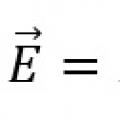 Закон Ома для замкнутой цепи и неоднородного участка цепи
Закон Ома для замкнутой цепи и неоднородного участка цепи